asp.net core集成kindeditor实现图片上传功能
Dec 26, 2016 am 10:43 AM本文为大家分享了asp.net core 如何集成kindeditor并实现图片上传功能的具体方法,供大家参考,具体内容如下
准备工作
1.visual studio 2015 update3开发环境
2.net core 1.0.1 及以上版本
目录
新建asp.net core web项目
下载kindeditor
增加图片上传控制器
配置kindeditor参数
代码下载
新建asp.net core web项目
新建一个asp.net core项目,这里命名为kindeditor
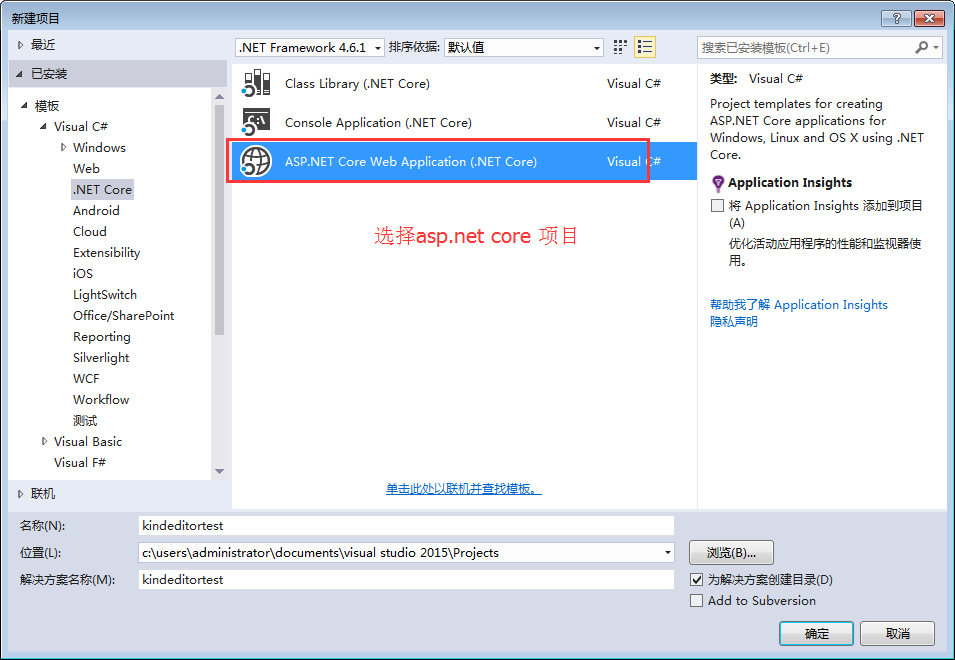
选中web应用程序
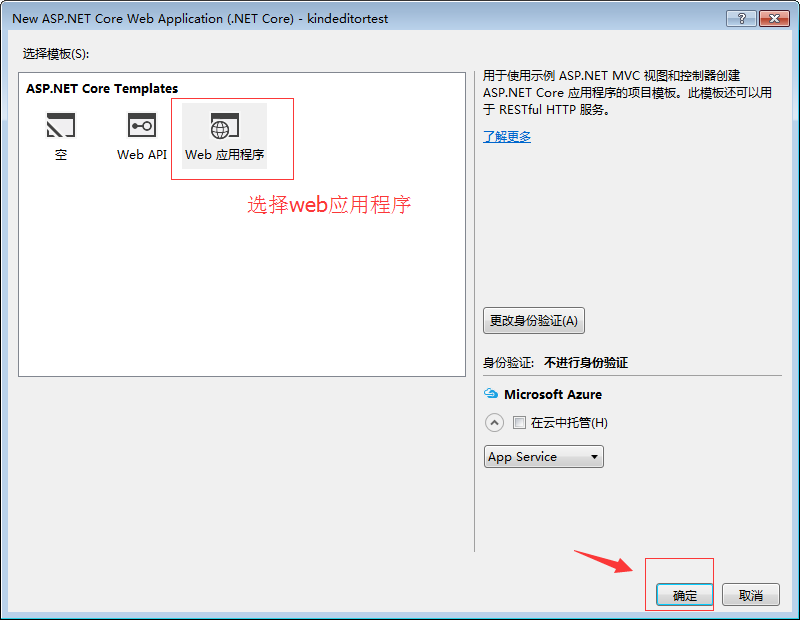
下载kindeditor
这里我们新建了一个系统自带的样本项目,去 kindeditor官网下载一个版本,解压后拷贝大wwwroot中
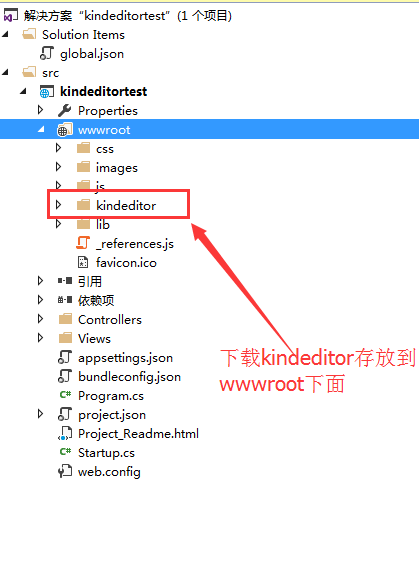
修改views/index.cshtml
@{
ViewData["Title"] = "Home Page";
}
<link href="~/kindeditor/themes/default/default.css" rel="stylesheet" />
<script src="~/kindeditor/kindeditor-min.js"></script>
<script src="~/kindeditor/lang/zh_CN.js"></script>
<div class="row">
<textarea id="detail_desc" name="detail_desc" style="width:700px;height:300px;">
</textarea>
</div>
<script type="text/javascript">
//实例化编辑器
//建议使用工厂方法getEditor创建和引用编辑器实例,如果在某个闭包下引用该编辑器,直接调用UE.getEditor('editor')就能拿到相关的实例
KindEditor.ready(function (K) {
window.editor = K.create('#detail_desc', {
width: '98%',
height: '500px'
});
});
</script>
运行一下现在就可以看到kindeditor已经集成进来了。
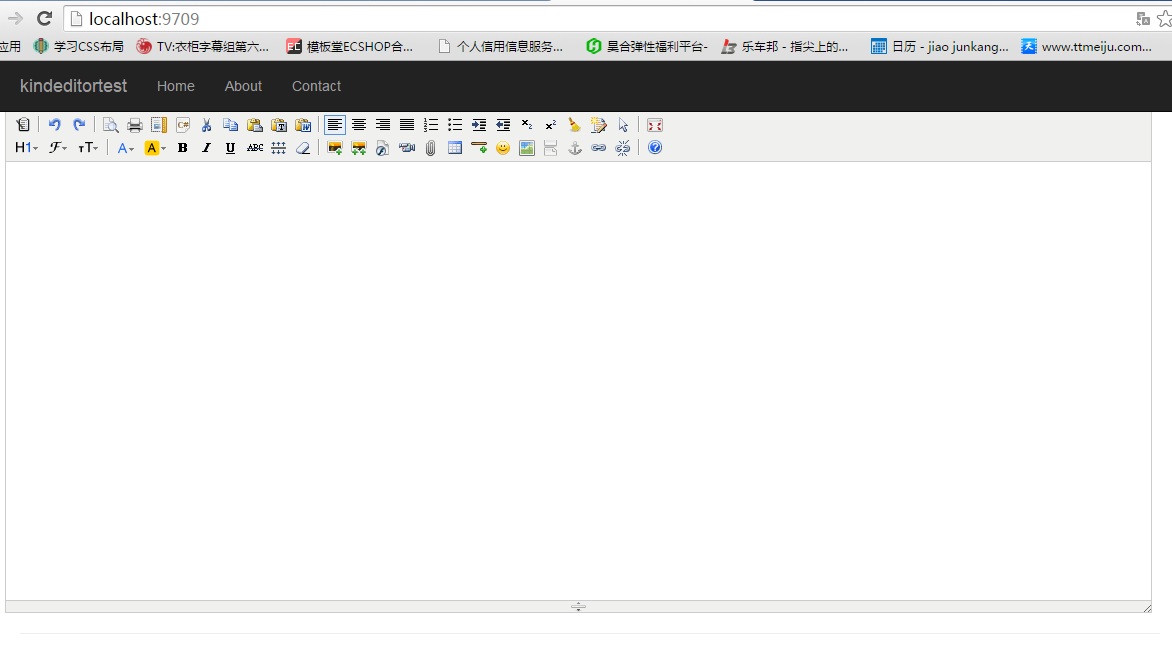
增加图片上传控制器
注意返回是一个json对象,因此建了一个简单的对象返回。
using System;
using System.Collections.Generic;
using System.Linq;
using System.Threading.Tasks;
using Microsoft.AspNetCore.Mvc;
using Microsoft.AspNetCore.Http;
using Microsoft.Net.Http.Headers;
using Microsoft.AspNetCore.Hosting;
using System.IO;
namespace kindeditortest.Controllers
{
public class HomeController : Controller
{
private IHostingEnvironment hostingEnv;
public IActionResult Index()
{
return View();
}
public HomeController(IHostingEnvironment env)
{
this.hostingEnv = env;
}
/// <summary>
/// Kindeditor图片上传
/// </summary>
/// <param name="imgFile">Kindeditor图片上传自带的命名,不可更改名称</param>
/// <param name="dir">不可更改名称 这里没有用到dir</param>
/// <returns></returns>
public IActionResult KindeditorPicUpload(IList<IFormFile> imgFile, string dir)
{
PicUploadResponse rspJson = new PicUploadResponse() { error = 0, url = "/upload/" };
long size = 0;
string tempname = "";
foreach (var file in imgFile)
{
var filename = ContentDispositionHeaderValue
.Parse(file.ContentDisposition)
.FileName
.Trim('"');
var extname = filename.Substring(filename.LastIndexOf("."), filename.Length - filename.LastIndexOf("."));
var filename1 = System.Guid.NewGuid().ToString() + extname;
tempname = filename1;
var path = hostingEnv.WebRootPath;
filename = hostingEnv.WebRootPath + $@"\upload\{filename1}";
size += file.Length;
using (FileStream fs = System.IO.File.Create(filename))
{
file.CopyTo(fs);
fs.Flush();
//这里是业务逻辑
}
}
rspJson.error = 0;
rspJson.url = $@"../../upload/" + tempname;
return Json(rspJson);
}
public IActionResult About()
{
ViewData["Message"] = "Your application description page.";
return View();
}
public IActionResult Contact()
{
ViewData["Message"] = "Your contact page.";
return View();
}
public IActionResult Error()
{
return View();
}
}
public class PicUploadResponse
{
public int error { get; set; }
public string url { get; set; }
}
}
配置kindeditor参数
<script type="text/javascript">
//实例化编辑器
//建议使用工厂方法getEditor创建和引用编辑器实例,如果在某个闭包下引用该编辑器,直接调用UE.getEditor('editor')就能拿到相关的实例
KindEditor.ready(function (K) {
window.editor = K.create('#detail_desc', {
width: '98%',
height: '500px',
uploadJson: '/home/KindeditorPicUpload',
fileManagerJson: '/home/KindeditorPicUpload',
allowFileManager: true
});
});
</script>
运行效果
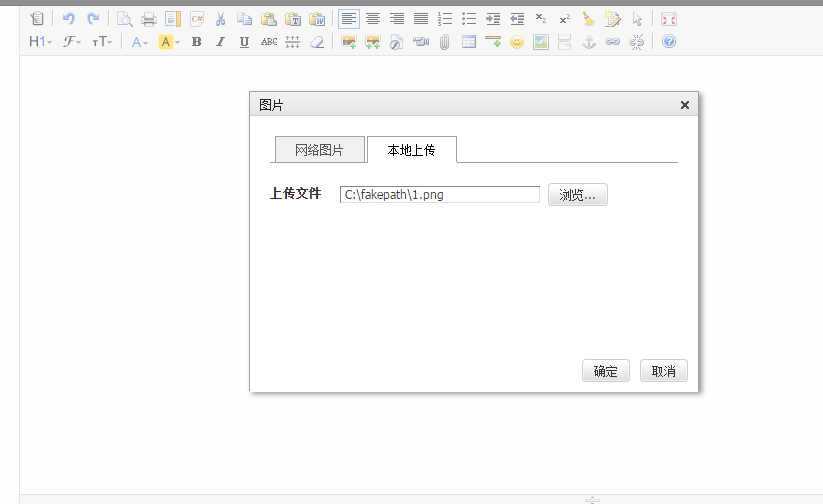
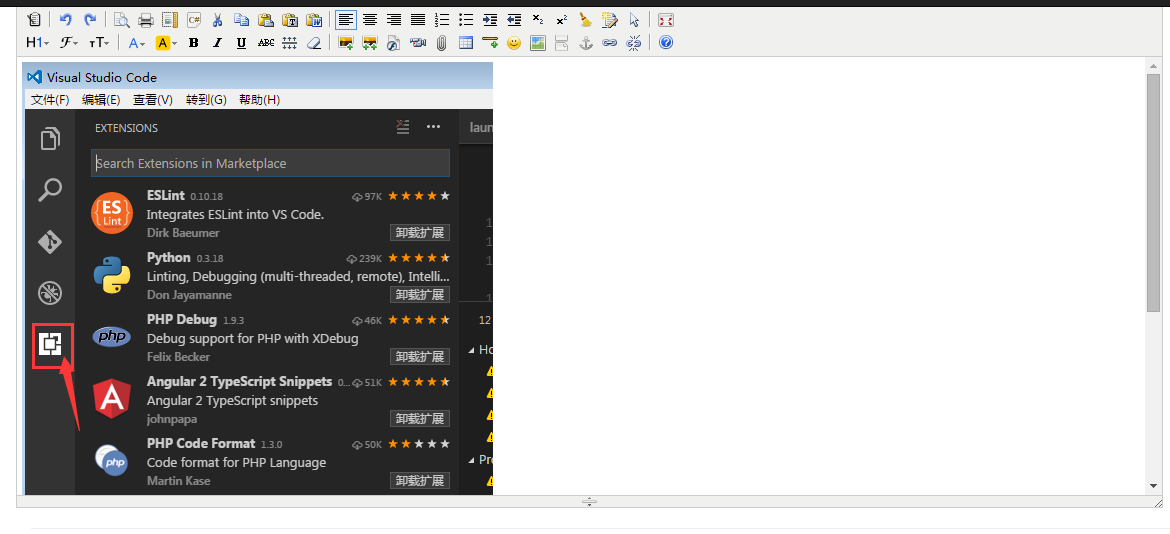
更多asp.net core集成kindeditor实现图片上传功能相关文章请关注PHP中文网!

Artikel Panas

Alat panas Tag

Artikel Panas

Tag artikel panas

Notepad++7.3.1
Editor kod yang mudah digunakan dan percuma

SublimeText3 versi Cina
Versi Cina, sangat mudah digunakan

Hantar Studio 13.0.1
Persekitaran pembangunan bersepadu PHP yang berkuasa

Dreamweaver CS6
Alat pembangunan web visual

SublimeText3 versi Mac
Perisian penyuntingan kod peringkat Tuhan (SublimeText3)

Topik panas
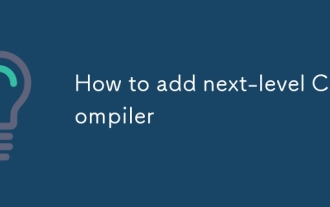 Cara menambah pengkompil C peringkat seterusnya
Mar 03, 2025 pm 05:44 PM
Cara menambah pengkompil C peringkat seterusnya
Mar 03, 2025 pm 05:44 PM
Cara menambah pengkompil C peringkat seterusnya
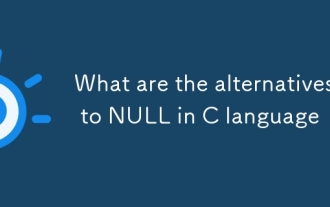 Apakah alternatif untuk membatalkan bahasa C
Mar 03, 2025 pm 05:37 PM
Apakah alternatif untuk membatalkan bahasa C
Mar 03, 2025 pm 05:37 PM
Apakah alternatif untuk membatalkan bahasa C
 Kaedah Penyalinan Kod oleh Compiler Bahasa C
Mar 03, 2025 pm 05:43 PM
Kaedah Penyalinan Kod oleh Compiler Bahasa C
Mar 03, 2025 pm 05:43 PM
Kaedah Penyalinan Kod oleh Compiler Bahasa C
 Penyusun bahasa C mana yang lebih baik?
Mar 03, 2025 pm 05:39 PM
Penyusun bahasa C mana yang lebih baik?
Mar 03, 2025 pm 05:39 PM
Penyusun bahasa C mana yang lebih baik?
 Adakah Null masih penting dalam pengaturcaraan moden dalam bahasa C?
Mar 03, 2025 pm 05:35 PM
Adakah Null masih penting dalam pengaturcaraan moden dalam bahasa C?
Mar 03, 2025 pm 05:35 PM
Adakah Null masih penting dalam pengaturcaraan moden dalam bahasa C?
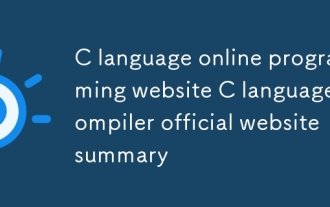 C Laman Web Pengaturcaraan Dalam Talian C Ringkasan Laman Web Rasmi
Mar 03, 2025 pm 05:41 PM
C Laman Web Pengaturcaraan Dalam Talian C Ringkasan Laman Web Rasmi
Mar 03, 2025 pm 05:41 PM
C Laman Web Pengaturcaraan Dalam Talian C Ringkasan Laman Web Rasmi
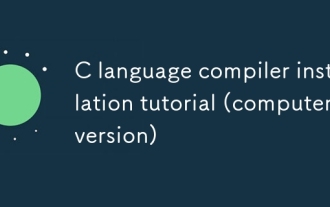 Tutorial pemasangan pengkompil bahasa c (versi komputer)
Mar 03, 2025 pm 05:41 PM
Tutorial pemasangan pengkompil bahasa c (versi komputer)
Mar 03, 2025 pm 05:41 PM
Tutorial pemasangan pengkompil bahasa c (versi komputer)








